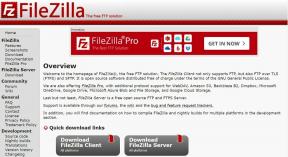9 הדרכים המובילות לתקן הודעות אינסטגרם שאינן פועלות אלא אם כן תפתח את האפליקציה
Miscellanea / / April 06, 2023
התראה בזמן אמת היא חלק מרכזי מחוויית אינסטגרם אידיאלית. לאחרונה, משתמשים רבים מתלוננים על אי קבלת התראות אלא אם כן הם פותחים את האפליקציה בטלפונים שלהם. אתה עלול לפספס הודעות חשובות או את הפוסטים האחרונים של יוצר התוכן האהוב עליך מתי התראות אינסטגרם מתחילות להתנהג בצורה לא נכונה.

פתיחה תכופה של אפליקציית אינסטגרם כדי לבדוק את העדכונים האחרונים אינה נוחה. למרבה המזל, אתה יכול לתקן בעיה זו לצמיתות. להלן הדרכים הטובות ביותר לתקן הודעות אינסטגרם שאינן פועלות אלא אם כן תפתח את האפליקציה.
1. השבת את אופטימיזציית הסוללה (אנדרואיד)
כמעט כל טלפונים אנדרואיד מגיעים עם 'סוללה אדפטיבית' כדי להאריך את חיי הסוללה של הטלפון. הפונקציה עשויה להפחית את הביצועים ואת פעילות הרקע, מה שגורם לעיכוב של התראות מאפליקציות לא פעילות. מכיוון שתכונה זו מופעלת כברירת מחדל, כך תוכל להשבית את 'סוללה אדפטיבית' באנדרואיד. לתכונה יש
שלב 1: פתח את ההגדרות בטלפון אנדרואיד שלך.
שלב 2: גלול אל סוללה.

שלב 3: פתח את העדפות הסתגלות.

שלב 4: השבת את 'סוללה אדפטיבית' מהתפריט הבא.
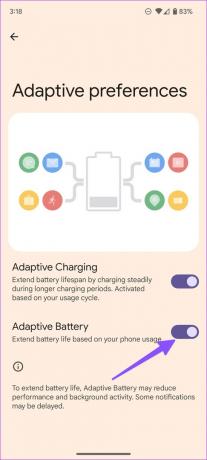
סמסונג משתמשת בממשק One שונה לחלוטין עבור תפריט ההגדרות. משתמשי טלפון גלקסי יכולים להשבית את הסוללה האדפטיבית באמצעות השלבים הבאים.
שלב 1: פתח את ההגדרות בטלפון סמסונג גלקסי שלך.
שלב 2: בחר טיפול בסוללה ובמכשיר.

שלב 3: בחר סוללה ופתח את 'הגדרות סוללה נוספות'.

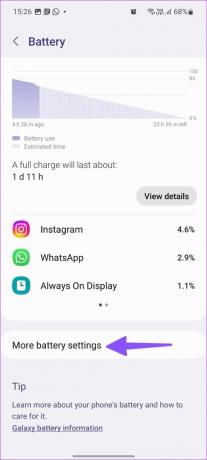
שלב 4: השבת את 'סוללה אדפטיבית'.
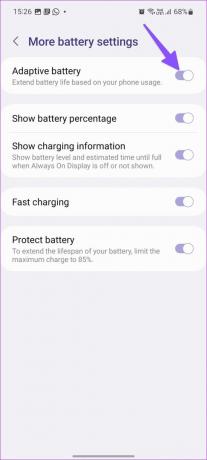
2. בטל השתקת הודעות אינסטגרם
אם השתקת שרשורי שיחות צ'אט ספציפיים באינסטגרם, לא תקבל התראות אלא אם תפתח את האפליקציה.
שלב 1: פתח את אינסטגרם בטלפון שלך.
שלב 2: עבור לתיבת ההודעות.
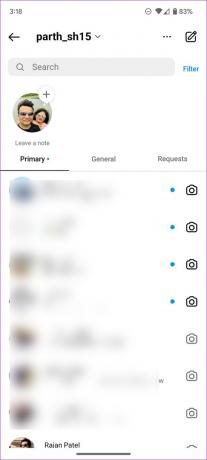
שלב 3: בחר שרשור צ'אט.

שלב 4: הקש על שם איש הקשר בחלק העליון.
שלב 5: השבת השתק הודעות, השתקת שיחות והשתקת הודעות על פעילות צ'אט עוברים מהתפריט הבא.

תצטרך לחזור על אותם שלבים עבור כל שרשורי הצ'אט המושתקים באינסטגרם.
3. אפשר הודעות פופ על המסך עבור אינסטגרם (אנדרואיד)
כאשר אתה מפעיל התראות על מסך קופץ, טלפון האנדרואיד שלך מציג התראות אינסטגרם כבאנר בחלק העליון של המסך.
שלב 1: לחץ לחיצה ארוכה על סמל אפליקציית אינסטגרם והקש על סמל פרטי האפליקציה.

שלב 2: בחר הודעות.

שלב 3: בחר קטגוריית הודעות שאינך מקבל בטלפון שלך.

שלב 4: אפשר את הלחצן 'פופ על המסך'.
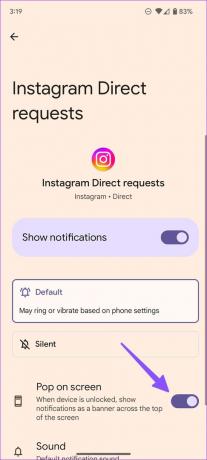
4. אפשר הודעות אינסטגרם במסך הנעילה
האם השבתת הודעות אינסטגרם במסך הנעילה מסיבה כלשהי? במקרה כזה, תקבלו התראות רק כאשר תעברו למסך הבית או תפתחו את האפליקציה. בואו נפעיל התראות אינסטגרם במסך הנעילה של הטלפון שלכם.
אייפון
שלב 1: פתח את ההגדרות באייפון שלך.
שלב 2: גלול לאינסטגרם.

שלב 3: פתח את ההתראות.

שלב 4: הפעל את לחצן הבחירה מתחת למסך הנעילה ומרכז ההודעות.

דְמוּי אָדָם
שלב 1: פתח את תפריט מידע האפליקציה של אינסטגרם (בדוק את השלבים למעלה).
שלב 2: בחר הודעות.

שלב 3: בחר את מסך הנעילה.
שלב 4: הקש על לחצן הבחירה לצד 'הצג את כל תוכן ההתראות'.

5. אפשר הרשאת רענון רקע עבור אינסטגרם
כאשר אתה משבית את רענון אפליקציית הרקע עבור אינסטגרם, האפליקציה עשויה להשעות הודעות אלא אם תפתח את האפליקציה. בצע את השלבים הבאים כדי לאפשר הרשאה לאינסטגרם.
אייפון
שלב 1: פתח את אינסטגרם בהגדרות האייפון (עיין בשלבים למעלה).
שלב 2: אפשר את הלחצן 'רענון אפליקציה ברקע'.

דְמוּי אָדָם
שלב 1: פתח את תפריט מידע האפליקציה של אינסטגרם (בדוק את השלבים למעלה).
שלב 2: בחר 'נתונים ניידים ו-Wi-Fi'.

שלב 3: הפעל את הלחצן 'נתוני רקע'.

6. אל תכלול את אינסטגרם מ-DND (נא לא להפריע)
אם אתה רוצה לקבל התראות אינסטגרם ב- an פעיל 'נא לא להפריע' במצב, עברו על השלבים הבאים כדי לא לכלול את האפליקציה מ'נא לא להפריע'.
דְמוּי אָדָם
שלב 1: פתח את 'הגדרות' ובחר 'התראות'.
שלב 2: גלול אל 'נא לא להפריע'.


שלב 3: בחר Appa והקש על הוסף אפליקציות.


שלב 4: בחר באינסטגרם.

אייפון
שלב 1: פתח את ההגדרות ובחר פוקוס.

שלב 2: פתח פרופיל מיקוד ובחר אפליקציות.

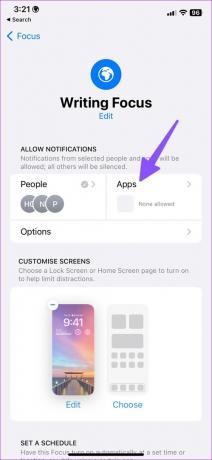
שלב 3: הקש על הוסף והוסף אינסטגרם.


7. נעילת אינסטגרם (אנדרואיד)
מלבד סוללה אדפטיבית באנדרואיד, יצרנים רבים אכן מיישמים טריקים אגרסיביים לחיסכון בסוללה. אתה צריך לנעול את אינסטגרם ברקע כדי להמשיך לפעול בצורה חלקה.
שלב 1: פתח את תפריט האפליקציות האחרונות בטלפון אנדרואיד שלך.
שלב 2: בחר בסמל האפליקציה והקש על 'נעל את האפליקציה הזו'.

8. השבת את מצב חיסכון בסוללה
מצב חיסכון פעיל בסוללה בטלפון שלך מפריע להתראות באינסטגרם, וייתכן שתקבל התראות רק כאשר אתה פותח את האפליקציה.
אייפון
שלב 1: פתח את ההגדרות.
שלב 2: בחר סוללה והשבת את הלחצן 'מצב צריכת חשמל נמוכה'.


דְמוּי אָדָם
שלב 1: עבור אל הגדרות.
שלב 2: בחר סוללה ופתח את חיסכון בסוללה.

שלב 3: השבת אותו מהתפריט הבא.

תהנה מחוויית אינסטגרם אידיאלית
אם אף אחד מהטריקים לא עובד, עדכן את אינסטגרם לגרסה העדכנית ביותר וקבל התראות בזמן אמת. איזה שלב פתרון בעיות עבד עבורך? שתף את הממצאים שלך בתגובות.
עודכן לאחרונה ב-20 בדצמבר, 2022
המאמר לעיל עשוי להכיל קישורי שותפים שעוזרים לתמוך ב-Guiding Tech. עם זאת, זה לא משפיע על שלמות העריכה שלנו. התוכן נשאר חסר פניות ואותנטי.
נכתב על ידי
פרק שאה
פרת' עבד בעבר ב-EOTO.tech כשסיקר חדשות טכנולוגיות. כרגע הוא עובד עצמאי ב-Guiding Tech וכותב על השוואת אפליקציות, מדריכים, טיפים וטריקים לתוכנה וצולל עמוק לתוך פלטפורמות iOS, Android, macOS ו-Windows.